Technische documentatie OMEGA123 en OMEGA45
|
|
|
- Jeroen van de Velden
- 6 jaren geleden
- Aantal bezoeken:
Transcriptie
1 Technische documentatie OMEGA123 en OMEGA45 Auteur: A.M. Durand-Huiting* RIZA werkdocument: X Status: definitief Plaats: Deventer Datum: 12 januari 2001 Opgesteld in het kader van het project Rw836.2, RIZA opdrachtbonnummer 32741/WSC. Aangepast in het kader van het project Rw836.4, RIZA opdrachtbonnummer 37524/WSC. *Witteveen+Bos, Postbus 233, 7400 AE Deventer, tel , fax
2 Inhoudsopgave 1 Inleiding Systeemomgeving en software Indeling Bescherming Leeswijzer OMEGA Indeling Werkbladen Schematisatie Macro s en functies Invoegmacro s OMEGA Inleiding Werkbladen Schematisatie Macro s en functies Invoegmacro s...9 Literatuur...10 Bijlage I Modelschematisatie OMEGA Bijlage II Macro s en functies OMEGA Bijlage III Modelschematisatie OMEGA45... Bijlage IV Macro s en functies OMEGA45...
3 1 Inleiding 1.1. Systeemomgeving en software OMEGA is ontwikkeld in Microsoft Excel 95 binnen een Windows 95-omgeving. Hieronder werkt het programma het meest optimaal. Vooral bij het gebruik van eerdere versies van Excel en Windows kunnen foutmeldingen optreden. Bij het gebruik van nieuwere versies van Excel kunnen eveneens kleine afwijkingen optreden Indeling In totaal omvatten de programma s OMEGA123 en OMEGA45 een zevental bestanden, namelijk: voor OMEGA123: en voor OMEGA45: 1. omega123.xls; 2. parabase.xla; 3. EC01.xla. 4. omega45.xls; 5. species.xla; 6. substances.xla; 7. ec.xla. Per programma dienen de bestanden bij elkaar in één directory te staan. Het is niet bezwaarlijk als alle 7 bestanden in één directory staan. De programma s zijn de *.xls-bestanden, die geopend kunnen worden als gewone Excelbestanden. De *.xla-bestanden zijn invoegmacro s, waar de programma s gegevens uit halen. De invoegmacro s zijn gemaakt door gelijknamige Excel-bestanden op te slaan als een invoegmacro. Met Excel95 wordt een invoegmacro gemaakt via het menu Extra. In latere versies worden deze invoegmacro s gemaakt door een Excel bestand als zodanig op te slaan via het menu Bestand Bescherming De programma s zijn beveiligd tegen wijzigingen met een password. Het password dat voor beide programma s geldt is 1m2j3a. De beveiliging van de werkmap (in het geval van OMEGA45) en de werkbladen kan worden opgeheven via het menu Extra. Voor OMEGA123 is het wachtwoord toegekend voor de schrijfbevoegdheid. Een willekeurige gebruiker kan daardoor het bestand niet opslaan onder de huidige naam. Bij beide programma s zijn een aantal werkbladen verborgen voor de gebruikers. Deze kunnen, na het opheffen van de beveiliging op de werkmap, weer te voorschijn worden gehaald via het menu Opmaak. De invoegmacro s kunnen niet worden gewijzigd. Ze zijn ook niet zichtbaar voor de gebruikers. Wijzigingen in deze bestanden moeten dus altijd in de oorspronkelijke Excelbestanden worden doorgevoerd, alvorens deze als een invoegmacro op te slaan Leeswijzer Dit rapport omvat slechts beperkte informatie over de werking van de programma s. De informatie die wel is opgenomen dient beschouwt te worden als aanvulling op de informatie die in de programma s zelf aanwezig is. Een groot deel van de in de programma s aanwezige informatie is als bijlagen opgenomen. Een belangrijk onderdeel van de documentatie is als commentaarvelden in de werkbladen opgenomen. Daarin wordt per cel of groep van cellen specifiek aangegeven wat er gebeurt. 1
4 De benodigde documentatie voor de programma s is voor OMEGA123 in hoofdstuk 2 en voor OMEGA45 in hoofdstuk 3 opgenomen. De bijlagen I en II horen bij het programma OMEGA123 en de bijlagen III en IV bij OMEGA45. Voor een uitleg van de werking van de programma s is dit document niet geschikt. Hiertoe is een uitgebreide handleiding geschreven (Durand, 1999). 2
5 2 OMEGA Indeling Het programma OMEGA123 omvat één werkmap en twee invoegmacro s. De werkmap omvat een aantal voor de gebruiker zichtbare en een aantal verborgen werkbladen. Deze worden kort beschreven in paragraaf 2.2. Door verschillende gebeurtenissen in de zichtbare werkbladen van omega123.xls worden diverse macro s aangeroepen. Door welke actie welke macro s worden aangeroepen is schematisch weergegeven in bijlage I. In paragraaf 2.3. is een korte uitleg van deze schematisatie weergegeven. In de macro s en functies zelf is reeds uitleg opgenomen. Noodzakelijk tekstuele aanvullingen zijn weergegeven in paragraaf 2.4. De invoegmacro s parabase.xla en EC01.xla omvatten de voor OMEGA123 benodigde basisinformatie. De indeling van deze gegevensbestanden wordt beschreven in paragraaf Werkbladen Het bestand omega123.xls omvat in totaal 8 werkbladen en 5 modulebladen. De modulebladen omvatten de macro s en de functies en worden in paragraaf 2.4. besproken. De werkbladen zijn: - Hoofdmenu; - Meerdere stoffen; - Eén stof; - Menu; - Stap 1; - Stap 1 (uitgebreid); - Stap 2; - Stap 3. De voor de gebruiker zichtbare werkbladen zijn het werkblad Hoofdmenu, Meerdere stoffen en Eén stof. Het werkblad Hoofdmenu omvat het hoofdmenu en selectiemogelijkheden voor het toetscompartiment en meetcompartiment. Op het blad Meerdere stoffen is het mogelijk om de stappen 1 en 2 voor meerdere stoffen tegelijk door te rekenen. Het blad Eén stof is te gebruiken om voor één stof alle drie de stappen door te rekenen. De opties van het hoofdmenu zijn weergegeven op het werkblad Menu. De benodigde informatie en de berekeningen voor stap 1 zijn weergegeven en vinden plaats op het werkblad Stap 1. De werkbladen Stap 2 en Stap 3 omvatten respectievelijk de benodigde informatie en de berekeningen voor respectievelijk stap 2 en stap 3. Het werkblad Stap 1 (uitgebreid) is opgezet om een reeks van stoffen door te rekenen, maar wordt in het programma momenteel niet gebruikt Schematisatie Er zijn vier soorten gebeurtenissen waardoor macro s worden aangeroepen, namelijk: - het activeren van een werkblad; - een selectie in een keuzelijst; - het aanklikken van een knop; - bij een verandering van de inhoud van één van de cellen in een werkblad. De laatste drie mogelijkheden zijn in bijlage I als categorieën opgenomen in de werkbladaanduiding per werkblad. Voor elke item per categorie is rechts daarvan aangegeven welke macro eventueel worden geactiveerd. Rechts van de geactiveerde macro worden 3
6 eventueel macro s genoemd die binnen die macro worden geactiveerd. Sommige items resulteren niet in het activeren van een macro. Deze items resulteren in een directe verandering van één of meer cellen elders in de werkmap. De macro s die worden geactiveerd als een werkblad wordt geactiveerd zijn links van de werkbladen weergegeven. Deze macro s worden ook geactiveerd als het betreffende werkblad door het aanklikken van de tab van dat werkblad wordt geactiveerd. Welke gebeurtenis aan een object (knop of keuzelijst) is gekoppeld is na te kijken bij de instellingen van het object. Het menu voor de objectinstellingen verschijnt door het object met de rechtermuisknop aan te klikken (voor linkshandig muisgebruik de linkerknop) Macro s en functies Het aanroepen van een macro hangt in de meeste gevallen samen met een actie/ gebeurtenis op een (voor de gebruiker zichtbaar) werkblad. Deze macro s zijn daarom geordend per werkblad waar ze aangeroepen kunnen worden middels een knop, een keuzelijst of een verandering (zie paragraaf 2.3). Macro s die via meerdere werkbladen aangeroepen kunnen worden of voor de gehele werkmap gelden, zijn in een apart moduleblad opgenomen. De functies zijn een aanvulling op de standaard functies van Excel95 en worden aangeroepen op werkbladen die niet voor de gebruiker zichtbaar zijn. Deze functies zijn op een moduleblad met functies aangeroepen. Hieronder is weergegeven welke macro of functie op welk moduleblad is opgenomen. Een uitdraai van de macro s en functies is opgenomen in bijlage II. 4
7 Tabel 2.1 Modules en functies OMEGA123 Moduleblad M_Algemeen M_Hoofdmenu M_Meerdere stoffen M_Eén stof Functies Naam macro/ functie Auto_Open Verwerk_Invoer Initialiseer_Hoofdmenu Initialiseer_M Initialiseer_E Leeg_UitvoerMStof Leeg_UitvoerMSamenvatting Leeg_UitvoerE Verwerk_KeuzeMeetcompartiment Leeg_InvoerUitvoerME Verwerk_KeuzeHoofdmenu Verplaats_CursorNaarFormulier Toets_MStoffen Invoeren_Mconcentratie Kopieer_UitvoerStap12 Bijwerken_VoettekstM Toets_Estof Zoek_Concentratie Invoeren_Econcentratie Controle_Econcentratie Maak_UitvoerE Verwerk_KeuzeStof Bijwerken_Kleur Kopieer_Figuur2 Kopieer_Figuur3a Kopieer_Figuur3b Bijwerken_VoettekstE XYZOEK VERGELIJK XYVERGELIJKEN KOLOMZOEK WATERGRENS SEDIMENTGRENS BODEMGRENS KLASSIFICATIEINDEX FRACTION GROEPAANTAL GROEPRIJ RANGERIJ BEDREIGDRIJ 2.5. Invoegmacro s Bij het programma OMEGA123 horen twee invoegmacro s, Parabase.xla en EC01.xla. Deze bestanden worden automatisch geladen bij het opstarten van het programma (via de macro Auto_Open). De invoegmacro s kunnen bewerkt worden via de Excel-bestanden Parabase.xls en EC01.xls. Na aanpassing van deze bestanden kan met Excel95 via het menu Extra een invoegmacro van elk bestand worden gemaakt. Bij Excel97 kan dit via het menu bestand. Het bestand Parabase.xls bevat per toetscompartiment (lagere organismen, sediment etc) een werkblad waarop per stof normen en zo mogelijk risiconiveaus en de parameters van de gevoeligheidsverdeling zijn weergegeven. Op het laatste werkblad zijn per stof Kp-waarden voor bodem/ sediment en zwevend stof weergegeven. Voor de stoffen met een risico op doorvergiftiging zijn ook BCF-waarden opgenomen, zoals ze ook in de INS-rapporten zijn gebruikt. Om het bestand overzichtelijk te houden kan het na het aanvullen van gegevens het beste worden gesorteerd op stofgroep en op stof. Het is daarbij van belang om alle kolommen te selecteren waar mogelijk informatie in kan staan. Niet geselecteerde kolommen 5
8 worden niet meegesorteerd en de informatie staat na het sorteren daardoor niet meer bij de juiste stof. De toxiciteitsgegevens per toetscompartiment zijn opgenomen in de werkbladen van EC01.xls. Het programma OMEGA123 zoekt zo nodig uit dit bestand de toxiciteitsgegevens voor een bepaalde stof voor een bepaalt toetscompartiment die onder de ingevoerde concentratie liggen. Het is daarom uitermate belangrijk dat dit bestand op de juiste manier is gesorteerd. Daartoe is een speciale knop gemaakt waarmee het sorteren van de records automatisch wordt uitgevoerd. Van tevoren moeten echter worden gecontroleerd of de in de macro gebruikte selecties inderdaad per toetscompartiment alle ingevoerde records omvat. 6
9 3 OMEGA Inleiding Het programma OMEGA45 omvat één werkmap en drie invoegmacro s. De werkmap omvat een aantal voor de gebruiker zichtbare en een aantal verborgen werkbladen. Deze worden kort beschreven in paragraaf 3.2. Door verschillende gebeurtenissen in het zichtbare werkblad en het dialoogvenster van omega45.xls worden diverse macro s aangeroepen. Door welke actie welke macro s worden aangeroepen is schematisch weergegeven in bijlage III. In paragraaf 3.3. is een korte uitleg van deze schematisatie weergegeven. In de macro s en functies zelf is reeds uitleg opgenomen. Noodzakelijk tekstuele aanvullingen zijn weergegeven in paragraaf 3.4. De invoegmacro s Species.xla, Substanc.xla en EC01.xla omvatten de voor OMEGA45 benodigde basisinformatie. De indeling van deze gegevensbestanden wordt beschreven in paragraaf Werkbladen Het bestand omega45.xls omvat in totaal 13 werkbladen en 2 modulebladen. De modulebladen omvatten de macro s en de functies en worden in paragraaf 3.4. besproken. De werkbladen zijn: - OMEGA45; - Input; - Step4; - A; - X; - C; - N; - g; - g(g); - i; - e(n); - N,C[t]; - N,C(t); - N(N). Het werkblad OMEGA45 is het enige voor de gebruiker zichtbare werkblad. Het ontwerp van het dialoogvenster dat te voorschijn komt na een druk op de knop op het werkblad OMEGA45, is weergegeven op het werkblad Input. Op het werkblad Step4 worden alle door de gebruiker gedane selecties weergegeven. In de werkbladen A, X, C, N, g, g(g), i, en e(n) worden, afhankelijk van de gedane selecties, diverse gegevens per stof en per biotisch compartiment van de gekozen voedselketen opgezocht in de invoegmacro s Ec.xla, Species.xla en Substanc.xla. Op die werkbladen worden eveneens de voor de berekeningen belangrijke parameters afgeleid uit de opgezochte gegevens. Op het blad N,C([t] wordt tijdreeksen voor het gehalte in het milieu, in voedsel en in het organisme en dichtheden van het organisme doorgerekend, waarvan op de werkbladen N,C(t) en N(N) enkele in grafieken zijn uitgezet Schematisatie Er zijn in OMEGA45 drie soorten gebeurtenissen waardoor macro s worden aangeroepen, 7
10 namelijk: - het activeren van een werkblad; - een selectie in een keuzelijst; - het aanklikken van een knop. De laatste drie mogelijkheden zijn in bijlage III als categorieën opgenomen in de werkbladaanduiding per werkblad. Voor elke item per categorie is rechts daarvan aangegeven welke macro eventueel worden geactiveerd. Rechts van de geactiveerde macro worden eventueel macro s genoemd die binnen die macro worden geactiveerd. Sommige items resulteren niet in het activeren van een macro. Deze items resulteren in een enkel geval een directe verandering van één of meer cellen elders in de werkmap. De macro s die worden geactiveerd als een werkblad wordt geactiveerd zijn links van de werkbladen weergegeven. Deze macro s worden ook geactiveerd als het betreffende werkblad door het aanklikken van de tab van dat werkblad wordt geactiveerd. Welke gebeurtenis aan een object (knop of keuzelijst) is gekoppeld is na te kijken bij de instellingen van het object. Het menu voor de objectinstellingen verschijnt door het object met de rechtermuisknop aan te klikken (voor linkshandig muisgebruik de linkerknop). Het is niet goed aan te geven in welke volgorde de macro s ShowDialoogvenster en InitialisatieDialoogvenster worden uitgevoerd. De macro ShowDialoogvenster is gekoppeld aan de knop Change Input & Calculate en zorgt er dus voor dat dit dialoogvenster wordt opgeroepen. Voordat dit dialoogvenster verschijnt, wordt deze automatisch geïnitialiseerd via de macro InitialisatieDialoogvenster. Daarna worden weer onderdelen van het dialoogvenster ingesteld via de macro ShowDialoogvenster Macro s en functies Het aanroepen van een macro hangt in de meeste gevallen samen met een actie/ gebeurtenis op een (voor de gebruiker zichtbaar) werkblad. Deze macro s zijn daarom geordend per werkblad waar ze aangeroepen kunnen worden middels een knop, een keuzelijst of een verandering (zie paragraaf 3.3). De functies zijn een aanvulling op de standaard functies van Excel95 en worden aangeroepen op werkbladen die niet voor de gebruiker zichtbaar zijn. Deze functies zijn weergegeven op een moduleblad met functies. Hieronder is weergegeven welke macro of functie op welk moduleblad is opgenomen. Een uitdraai van de macro s en functies is opgenomen in bijlage V. Moduleblad Module Functies Naam macro/ functie Auto_Open ShowDialoogvenster InitialisatieDialoogvenster Foodchainmodel_changed XYZOEK VERGELIJK 8
11 3.5. Invoegmacro s Bij het programma OMEGA45 horen drie invoegmacro s: Species.xla, Substanc.xla en Ec.xla. Deze bestanden worden automatisch geladen bij het opstarten van het programma (via de macro Auto_Open). De invoegmacro s kunnen bewerkt worden via de Excel-bestanden Species.xls, Substanc.xls en Ec.xls. Na aanpassing van deze bestanden kan met Excel95 via het menu Extra een invoegmacro van elk bestand worden gemaakt. Bij Excel97 kan dit via het menu bestand. Het bestand Ec.xls bevat per stof risiconiveaus (HC-waarden), BCF s en Kow-waarden. Deze waarden zijn opgenomen in het werkblad Standards In de overige werkbladen zijn diverse soorten toxiciteitsgegevens opgenomen. De voor OMEGA45 van belang zijnde basisgegevens per soort zijn opgenomen in het bestand Species.xls. Dit omvat onder andere gegevens over de grootte en de vetfracties van soorten. Daarnaast zijn in dit bestand twee grafieken opgenomen die de relaties tussen diverse factoren voor de soorten weergeven. In het bestand Substanc.xls zijn per stof diverse stofparameters opgenomen, zoals Kowwaarden en CAS-nummers. 9
12 Literatuur Durand-Huiting, A.M. (2001). Handleiding en achtergronden OMEGA123 en OMEGA45. Deventer, RIZA werkdocument X. 10
13 Bijlage I Modelschematisatie OMEGA123
14 Bijlage II Macro s en functies OMEGA123 Deze bijlage omvat de volgende modules: - M_Algemeen; - M_Hoofdmenu; - M_Meerdere Stoffen; - M_Eén stof; - Functies; - Macro s (EC01.xls).
15 Bijlage III Modelschematisatie OMEGA45
16 Bijlage IV Macro s en functies OMEGA45 Deze bijlage omvat de volgende modules: - Module; - Functies.
1 De werkmap beschermen
 1 De werkmap beschermen Er zijn veel redenen om een werkmap, of delen ervan, te willen afschermen of beschermen. Het kan zijn dat delen van een werkblad gegevens bevatten die nodig zijn bij een berekening,
1 De werkmap beschermen Er zijn veel redenen om een werkmap, of delen ervan, te willen afschermen of beschermen. Het kan zijn dat delen van een werkblad gegevens bevatten die nodig zijn bij een berekening,
Quick start handleiding versie 1.0
 Quick start handleiding versie.0 Inleiding Beste gebruiker, Via dit document lopen we door de basis onderdelen van je eigen Mijn Kroost control panel. Dit control panel vormt de basis voor het gebruik
Quick start handleiding versie.0 Inleiding Beste gebruiker, Via dit document lopen we door de basis onderdelen van je eigen Mijn Kroost control panel. Dit control panel vormt de basis voor het gebruik
In het venster Blad Beveiligen wordt aangegeven wat gebruikers nog wel mogen. Daarnaast kan een wachtwoord worden ingevoerd.
 Werkblad beveiligen Een werkblad kan beveiligd worden zodat gebruikers geen ongewenste wijzigingen kunnen aanbrengen. Standaard zijn alle cellen in een werkblad vergrendeld. Deze vergrendeling wordt toegepast
Werkblad beveiligen Een werkblad kan beveiligd worden zodat gebruikers geen ongewenste wijzigingen kunnen aanbrengen. Standaard zijn alle cellen in een werkblad vergrendeld. Deze vergrendeling wordt toegepast
VBA voor doe-het-zelvers
 VBA voor doe-het-zelvers Handleiding van Auteur: Leofact December 2013 Inleiding VBA is de taal die Microsoft heeft ontwikkeld om taken voor het MS office pakket te automatiseren, of om er nieuwe functies
VBA voor doe-het-zelvers Handleiding van Auteur: Leofact December 2013 Inleiding VBA is de taal die Microsoft heeft ontwikkeld om taken voor het MS office pakket te automatiseren, of om er nieuwe functies
ONLINEADVISEREN.NL ONLINEADVISEREN.NL. Handleiding interactief websysteem ter ondersteuning van online adviseren
 ONLINEADVISEREN.NL Handleiding interactief websysteem ter ondersteuning van online adviseren Handleiding onlineadviseren 120815 Blz. 1 van 17 Inhoud 1 Inleiding... 3 2 Aanmelden... 3 3 Algemene functionaliteit...
ONLINEADVISEREN.NL Handleiding interactief websysteem ter ondersteuning van online adviseren Handleiding onlineadviseren 120815 Blz. 1 van 17 Inhoud 1 Inleiding... 3 2 Aanmelden... 3 3 Algemene functionaliteit...
Gebruikershandleiding Green Leaf Excel (2007) Tool Versie 1.2 (21 december 2010)
 Gebruikershandleiding Green Leaf Excel (2007) Tool Versie 1.2 (21 december 2010) Inhoudsopgave 1 HANDLEIDING EXCEL TOOL... 3 2 TOEGEVOEGDE MENU OPTIES... 4 2.1 KEUZEOPTIE NIEUW... 6 2.2 HET INLEZEN VAN
Gebruikershandleiding Green Leaf Excel (2007) Tool Versie 1.2 (21 december 2010) Inhoudsopgave 1 HANDLEIDING EXCEL TOOL... 3 2 TOEGEVOEGDE MENU OPTIES... 4 2.1 KEUZEOPTIE NIEUW... 6 2.2 HET INLEZEN VAN
VBA voor Doe het Zelvers deel 16
 VBA voor Doe het Zelvers deel 16 Handleiding van Auteur: leofact Maart 2015 handleiding: VBA voor Doe het Zelvers deel 16 Vorige aflevering In de vorige aflevering werd het zoeken naar gegevens in een
VBA voor Doe het Zelvers deel 16 Handleiding van Auteur: leofact Maart 2015 handleiding: VBA voor Doe het Zelvers deel 16 Vorige aflevering In de vorige aflevering werd het zoeken naar gegevens in een
INHOUDSOPGAVE. Inhoudsopgave
 INHOUDSOPGAVE Inhoudsopgave Microsoft Word 7 Werken met het lint 7 Documenten maken en bewerken 8 In verschillende weergaven werken 11 Tekens en alinea s opmaken 13 Tekst en afbeeldingen bewerken en verplaatsen
INHOUDSOPGAVE Inhoudsopgave Microsoft Word 7 Werken met het lint 7 Documenten maken en bewerken 8 In verschillende weergaven werken 11 Tekens en alinea s opmaken 13 Tekst en afbeeldingen bewerken en verplaatsen
Grafiek en dynamisch bereik
 Excellerend Heemraadweg 21 2741 NC Waddinxveen 06 5115 97 46 richard@excellerend.nl BTW: NL0021459225 ABN/AMRO: NL72ABNA0536825491 KVK: 24389967 Grafiek en dynamisch bereik Iedereen die vaak met tabellen
Excellerend Heemraadweg 21 2741 NC Waddinxveen 06 5115 97 46 richard@excellerend.nl BTW: NL0021459225 ABN/AMRO: NL72ABNA0536825491 KVK: 24389967 Grafiek en dynamisch bereik Iedereen die vaak met tabellen
Handleiding. Personeelskorting
 Easy Template Gulperberg 63 3453 RW De Meern Tel: 030-232 1092 Fax: 030-2321013 E-mail: info@easytemplate.nl Website: www.easytemplate.nl ABN-AMRO 55 70 72 441 IBAN: NL75ABNA0557072441 BIC: ABNANL2A KVK
Easy Template Gulperberg 63 3453 RW De Meern Tel: 030-232 1092 Fax: 030-2321013 E-mail: info@easytemplate.nl Website: www.easytemplate.nl ABN-AMRO 55 70 72 441 IBAN: NL75ABNA0557072441 BIC: ABNANL2A KVK
Gebruikershandleiding Green Leaf Excel Tool Versie 1.1 (13 februari 2007)
 Gebruikershandleiding Green Leaf Excel Tool Versie 1.1 (13 februari 2007) Inhoudsopgave 1 HANDLEIDING EXCEL TOOL... 3 2 TOEGEVOEGDE MENU OPTIES... 4 2.1 KEUZEOPTIE NIEUW... 5 2.2 HET INLEZEN VAN EEN GLF
Gebruikershandleiding Green Leaf Excel Tool Versie 1.1 (13 februari 2007) Inhoudsopgave 1 HANDLEIDING EXCEL TOOL... 3 2 TOEGEVOEGDE MENU OPTIES... 4 2.1 KEUZEOPTIE NIEUW... 5 2.2 HET INLEZEN VAN EEN GLF
Handleiding voor Excel to Image
 1 Handleiding voor Excel to Image Exporteren uw Excel rapportages naar Word of Powerpoint Auteur(s) M.S. van Dam Date of creation 16-05-11 2 Voorwoord Het Excel bestand EC_ExcelToImage.xls maakt het mogelijk
1 Handleiding voor Excel to Image Exporteren uw Excel rapportages naar Word of Powerpoint Auteur(s) M.S. van Dam Date of creation 16-05-11 2 Voorwoord Het Excel bestand EC_ExcelToImage.xls maakt het mogelijk
Docentenhandleiding. AaBeeCee-Digitaal. Rekenen met Excel
 Docentenhandleiding AaBeeCee-Digitaal Rekenen met Excel 2005-2012 Instruct, Postbus 38, 2410 AA Bodegraven Alle rechten voorbehouden. Niets uit deze uitgave mag worden verveelvoudigd, opgeslagen in een
Docentenhandleiding AaBeeCee-Digitaal Rekenen met Excel 2005-2012 Instruct, Postbus 38, 2410 AA Bodegraven Alle rechten voorbehouden. Niets uit deze uitgave mag worden verveelvoudigd, opgeslagen in een
Aan de slag met AdminView
 Aan de slag met AdminView uitgebreide handleiding S for Software B.V. Gildeweg 6 3771 NB Barneveld tel 0342 820 996 fax 0342 820 997 e-mail info@sforsoftware.nl web www.sforsoftware.nl Inhoudsopgave 1.
Aan de slag met AdminView uitgebreide handleiding S for Software B.V. Gildeweg 6 3771 NB Barneveld tel 0342 820 996 fax 0342 820 997 e-mail info@sforsoftware.nl web www.sforsoftware.nl Inhoudsopgave 1.
HANDLEIDING BEHEER WEBSITE. Vrouwen van Nu
 HANDLEIDING BEHEER WEBSITE Vrouwen van Nu Versie 1.3 11 Oktober 2012 VERSIE INFO Versie Datum Auteur Omschrijving 1.0 25 September 2012 Rudi van Es 1.1 2 Oktober 2012 Maarten Rütten 1.2. 3 Oktober 2012
HANDLEIDING BEHEER WEBSITE Vrouwen van Nu Versie 1.3 11 Oktober 2012 VERSIE INFO Versie Datum Auteur Omschrijving 1.0 25 September 2012 Rudi van Es 1.1 2 Oktober 2012 Maarten Rütten 1.2. 3 Oktober 2012
Excel 2013 Snelstartgids
 Beknopte handleiding Microsoft Excel 2013 ziet er anders uit dan de vorige versies. Daarom hebben we deze handleiding gemaakt, zodat u sneller vertrouwd raakt met het programma. Pagina 1 van 6 Aan de slag
Beknopte handleiding Microsoft Excel 2013 ziet er anders uit dan de vorige versies. Daarom hebben we deze handleiding gemaakt, zodat u sneller vertrouwd raakt met het programma. Pagina 1 van 6 Aan de slag
Gebruikershandleiding Green Leaf Excel Tool Versie 1.2 (1december 2009)
 Gebruikershandleiding Green Leaf Excel Tool Versie 1.2 (1december 2009) Inhoudsopgave 1 HANDLEIDING EXCEL TOOL... 3 2 TOEGEVOEGDE MENU OPTIES... 4 2.1 KEUZEOPTIE NIEUW... 5 2.2 HET INLEZEN VAN EEN GLF
Gebruikershandleiding Green Leaf Excel Tool Versie 1.2 (1december 2009) Inhoudsopgave 1 HANDLEIDING EXCEL TOOL... 3 2 TOEGEVOEGDE MENU OPTIES... 4 2.1 KEUZEOPTIE NIEUW... 5 2.2 HET INLEZEN VAN EEN GLF
Voorwoord. Meer informatie over het factureringspakket vindt u terug op de supportsite: www.makkelijkfactureren.nl. VWA Software Development
 I Voorwoord Deze uitgave hoort bij de handleiding voor VWA Facturering. Bewust is gekozen voor een extra handleiding voor de module mailmerge. Op deze wijze hopen wij u nog beter van dienst te kunnen zijn.
I Voorwoord Deze uitgave hoort bij de handleiding voor VWA Facturering. Bewust is gekozen voor een extra handleiding voor de module mailmerge. Op deze wijze hopen wij u nog beter van dienst te kunnen zijn.
Handleiding Afdrukken samenvoegen
 Handleiding Afdrukken samenvoegen Versie: 1.0 Afdrukken Samenvoegen Datum: 17-07-2013 Brieven afdrukken met afdruk samenvoegen U gebruikt Afdruk samenvoegen wanneer u een reeks documenten maakt, bijvoorbeeld
Handleiding Afdrukken samenvoegen Versie: 1.0 Afdrukken Samenvoegen Datum: 17-07-2013 Brieven afdrukken met afdruk samenvoegen U gebruikt Afdruk samenvoegen wanneer u een reeks documenten maakt, bijvoorbeeld
VBA voor Doe het Zelvers deel 19
 VBA voor Doe het Zelvers deel 19 Handleiding van Auteur: leofact Juni 2015 Vorige aflevering In deel 18 was te lezen hoe werkboekbeveiliging kan worden ingesteld. Dit om de inhoud te beschermen tegen ongewenste
VBA voor Doe het Zelvers deel 19 Handleiding van Auteur: leofact Juni 2015 Vorige aflevering In deel 18 was te lezen hoe werkboekbeveiliging kan worden ingesteld. Dit om de inhoud te beschermen tegen ongewenste
Inhoud Basiscursus. Excel 2010
 Inhoud Basiscursus Excel 2010 Basis vaardigheden Hoofdstuk 1 De Fluent Interface... 1-2 Ribbon... 1-2 Backstage... 1-5 Knopafbeeldingen in het Ribbon... 1-8 Quick Access Toolbar... 1-9 Scherminfo... 1-9
Inhoud Basiscursus Excel 2010 Basis vaardigheden Hoofdstuk 1 De Fluent Interface... 1-2 Ribbon... 1-2 Backstage... 1-5 Knopafbeeldingen in het Ribbon... 1-8 Quick Access Toolbar... 1-9 Scherminfo... 1-9
3. Mijn Vf Aanpassen schermweergave en downloaden gegevens
 A.1 Vergroten van de scherminhoud A. Klik op de knop De informatie op de pagina wordt over de hele schermbreedte weergegeven, doordat het menu aan de linkerkant op de pagina niet wordt getoond..2 Verkleinen
A.1 Vergroten van de scherminhoud A. Klik op de knop De informatie op de pagina wordt over de hele schermbreedte weergegeven, doordat het menu aan de linkerkant op de pagina niet wordt getoond..2 Verkleinen
Fuel. Handleiding voor installatie en gebruik
 Fuel Handleiding voor installatie en gebruik Inhoudsopgave 1. Installatie 2. Gebruik - Windows - Linux / Apple / andere systemen - Een nieuw voertuig aanmaken - Uitgaven 3. Onderhoud - Waarschuwingen -
Fuel Handleiding voor installatie en gebruik Inhoudsopgave 1. Installatie 2. Gebruik - Windows - Linux / Apple / andere systemen - Een nieuw voertuig aanmaken - Uitgaven 3. Onderhoud - Waarschuwingen -
Hoofdstuk 1: Het Excel Dashboard* 2010
 Hoofdstuk 1: Het Excel Dashboard* 2010 1.0 Introductie Excel helpt om data beter te begrijpen door het in cellen (die rijen en kolommen vormen) in te delen en formules te gebruiken om relevante berekeningen
Hoofdstuk 1: Het Excel Dashboard* 2010 1.0 Introductie Excel helpt om data beter te begrijpen door het in cellen (die rijen en kolommen vormen) in te delen en formules te gebruiken om relevante berekeningen
Minder bekende functies in Excel
 Minder bekende functies in Excel Handleiding van Auteur: CorVerm Maart 2011 Datum/tijd plaatsen in een cel Om de datum van vandaag in een cel weer te geven gebruik je de functie =VANDAAG(), weergeven van
Minder bekende functies in Excel Handleiding van Auteur: CorVerm Maart 2011 Datum/tijd plaatsen in een cel Om de datum van vandaag in een cel weer te geven gebruik je de functie =VANDAAG(), weergeven van
Stap 5. Koppel vervolgens de Stages aan de AIOS op het blad AIOS Stageplaats (figuur 5). Nu kunnen de Stage specifieke afspraken aangemaakt worden.
 Met de Excelapplicatie Opleidingskalender kunt u afspraken in het kader van de opleiding met AIOS per Ziekenhuis/Opleiding per specialisme plannen en beheren. Introductie Deze Excelapplicatie is gemaakt
Met de Excelapplicatie Opleidingskalender kunt u afspraken in het kader van de opleiding met AIOS per Ziekenhuis/Opleiding per specialisme plannen en beheren. Introductie Deze Excelapplicatie is gemaakt
De knoppen op het lint verkennen Elk tabblad op het lint bevat groepen en elke groep bevat een reeks gerelateerde opdrachten.
 Beknopte handleiding Microsoft Excel 2013 ziet er anders uit dan de vorige versies. Daarom hebben we deze handleiding gemaakt, zodat u sneller vertrouwd raakt met het programma. Opdrachten toevoegen aan
Beknopte handleiding Microsoft Excel 2013 ziet er anders uit dan de vorige versies. Daarom hebben we deze handleiding gemaakt, zodat u sneller vertrouwd raakt met het programma. Opdrachten toevoegen aan
 1 Copyright 2009 Digitale Computer Cursus 1e druk 2009 Auteur Interactieve oefeningen en website Vormgeving A. Beumer A.J.M. Mul A. Beumer Alle rechten voorbehouden. Zonder voorafgaande schriftelijke toestemming
1 Copyright 2009 Digitale Computer Cursus 1e druk 2009 Auteur Interactieve oefeningen en website Vormgeving A. Beumer A.J.M. Mul A. Beumer Alle rechten voorbehouden. Zonder voorafgaande schriftelijke toestemming
Calculatie tool. Handleiding. Datum Versie applicatie 01 Versie document
 Calculatie tool Handleiding Auteur Bas Meijerink Datum 01-09-2016 Versie applicatie 01 Versie document 03D00 Inhoudsopgave 1. Een calculatie maken - 3-1.1 Start een nieuwe calculatie... - 3-1.2 Algemene
Calculatie tool Handleiding Auteur Bas Meijerink Datum 01-09-2016 Versie applicatie 01 Versie document 03D00 Inhoudsopgave 1. Een calculatie maken - 3-1.1 Start een nieuwe calculatie... - 3-1.2 Algemene
De knoppen op het lint verkennen Elk tabblad op het lint bevat groepen en elke groep bevat een reeks gerelateerde opdrachten.
 Beknopte handleiding Microsoft Excel 2013 ziet er anders uit dan de vorige versis. Daarom hebben we deze handleiding gemaakt, zodat u sneller vertrouwd raakt met het programma. Opdrachten toevoegen aan
Beknopte handleiding Microsoft Excel 2013 ziet er anders uit dan de vorige versis. Daarom hebben we deze handleiding gemaakt, zodat u sneller vertrouwd raakt met het programma. Opdrachten toevoegen aan
importeren leden uit sportlink club
 Start Sportlink Club en het onderstaande scherm wordt zichtbaar. Selecteer vervolgens in het zoekscherm 'Ja' in het vak 'Spelend en sporttype' Mocht u nu leden missen, dan zijn deze of nog niet aangemeld
Start Sportlink Club en het onderstaande scherm wordt zichtbaar. Selecteer vervolgens in het zoekscherm 'Ja' in het vak 'Spelend en sporttype' Mocht u nu leden missen, dan zijn deze of nog niet aangemeld
ZEKER WETEN-tool MJO-begroting Een uitgave van Reed Business bv
 ZEKER WETEN-tool MJO-begroting Een uitgave van Reed Business bv Helpdesk Uitgever Adres Abonnement Klantenservice 0900-235 63 98 ( 0,45 per minuut) technische.helpdesk@reedbusiness.nl M.M.M. Gianotten
ZEKER WETEN-tool MJO-begroting Een uitgave van Reed Business bv Helpdesk Uitgever Adres Abonnement Klantenservice 0900-235 63 98 ( 0,45 per minuut) technische.helpdesk@reedbusiness.nl M.M.M. Gianotten
TOOL MJOB HANDLEIDING
 TOOL MJOB HANDLEIDING Tool MJOB Handleiding Tool MJOB Een uitgave van Sdu Uitgevers bv Uitgever Adres Abonnement Klantenservice Algemene voorwaarden René Tijssen Postbus 20014, 2500 EA Den Haag Abonnementen
TOOL MJOB HANDLEIDING Tool MJOB Handleiding Tool MJOB Een uitgave van Sdu Uitgevers bv Uitgever Adres Abonnement Klantenservice Algemene voorwaarden René Tijssen Postbus 20014, 2500 EA Den Haag Abonnementen
Informatica Software PO: Excel
 2015 Informatica Software PO: Excel Casper Schulte Klas: C4V3 1-3-2015 INLEIDING Ik heb voor mijn Software PO Excel gekozen. Ik kon naast Excel ook andere software programma s kiezen zoals: video bewerking
2015 Informatica Software PO: Excel Casper Schulte Klas: C4V3 1-3-2015 INLEIDING Ik heb voor mijn Software PO Excel gekozen. Ik kon naast Excel ook andere software programma s kiezen zoals: video bewerking
Excel Controller. Handleiding voor King journalisering in Excel.xls. King Memoriaal boekingen in Excel
 Handleiding voor journalisering in Excel.xls Memoriaal boekingen in Excel Auteur(s) G. Buurmans Date of creation 21-02-2011 Voorwoord Het Excel bestand journalisering in Excel.xls maakt het inlees bestand
Handleiding voor journalisering in Excel.xls Memoriaal boekingen in Excel Auteur(s) G. Buurmans Date of creation 21-02-2011 Voorwoord Het Excel bestand journalisering in Excel.xls maakt het inlees bestand
DE IDENTITEITSKAART EN MICROSOFT OFFICE
 DE IDENTITEITSKAART EN MICROSOFT OFFICE Deze handleiding is bedoeld voor iedereen die met een elektronische identiteitskaart documenten van Microsoft Office wil ondertekenen. In deze handleiding leggen
DE IDENTITEITSKAART EN MICROSOFT OFFICE Deze handleiding is bedoeld voor iedereen die met een elektronische identiteitskaart documenten van Microsoft Office wil ondertekenen. In deze handleiding leggen
Elbo Technology BV Versie 1.1 Juni 2012. Gebruikershandleiding PassanSoft
 Versie 1.1 Juni 2012 Gebruikershandleiding PassanSoft Versie 1.1 Juni 2012 2 Inhoud: Opstart scherm PassanSoft... 1 Het hoofdmenu van PassanSoft wordt geopend... 4 Verklaring extra knoppen weergegeven
Versie 1.1 Juni 2012 Gebruikershandleiding PassanSoft Versie 1.1 Juni 2012 2 Inhoud: Opstart scherm PassanSoft... 1 Het hoofdmenu van PassanSoft wordt geopend... 4 Verklaring extra knoppen weergegeven
Migreren naar Access 2010
 In deze handleiding Het uiterlijk van Microsoft Access 2010 verschilt aanzienlijk van Access 2003. Daarom hebben we deze handleiding gemaakt, zodat u niet te veel tijd hoeft te besteden aan het leren werken
In deze handleiding Het uiterlijk van Microsoft Access 2010 verschilt aanzienlijk van Access 2003. Daarom hebben we deze handleiding gemaakt, zodat u niet te veel tijd hoeft te besteden aan het leren werken
RICHTLIJNEN BIJ HET GEBRUIK VAN HET PROGRAMMA VOOR GEGEVENSINZAMELING (VERENIGINGEN MET 1 ACTIVITEIT)
 M V G I V RICHTLIJNEN BIJ HET GEBRUIK VAN HET PROGRAMMA VOOR GEGEVENSINZAMELING (VERENIGINGEN MET 1 ACTIVITEIT) 1 Inleiding Dit document bevat de handleiding bij MVGIV, het programma dat u jaarlijks gebruikt
M V G I V RICHTLIJNEN BIJ HET GEBRUIK VAN HET PROGRAMMA VOOR GEGEVENSINZAMELING (VERENIGINGEN MET 1 ACTIVITEIT) 1 Inleiding Dit document bevat de handleiding bij MVGIV, het programma dat u jaarlijks gebruikt
Met een mailing of massaverzending kunt u een groot aantal documenten verzenden naar gebruikelijke adressen, die in een gegevensbestand staan.
 Een mailing verzorgen Met een mailing of massaverzending kunt u een groot aantal documenten verzenden naar gebruikelijke adressen, die in een gegevensbestand staan. Voor deze techniek zijn twee bestanden
Een mailing verzorgen Met een mailing of massaverzending kunt u een groot aantal documenten verzenden naar gebruikelijke adressen, die in een gegevensbestand staan. Voor deze techniek zijn twee bestanden
Easy Template. Urenregistratie personeel. Gulperberg 63 3453 RW De Meern
 Easy Template Gulperberg 63 3453 RW De Meern Tel: 030-232 1092 Fax: 030-2321013 E-mail: info@easytemplate.nl Website: www.easytemplate.nl ABN-AMRO 55 70 72 441 IBAN: NL75ABNA0557072441 BIC: ABNANL2A KVK
Easy Template Gulperberg 63 3453 RW De Meern Tel: 030-232 1092 Fax: 030-2321013 E-mail: info@easytemplate.nl Website: www.easytemplate.nl ABN-AMRO 55 70 72 441 IBAN: NL75ABNA0557072441 BIC: ABNANL2A KVK
Auteur boek: Vera Lukassen Titel boek: Excel Gevorderden , Serasta Uitgegeven in eigen beheer Eerste druk: augustus 2011
 Auteur boek: Vera Lukassen Titel boek: Excel Gevorderden 2007 2011, Serasta Uitgegeven in eigen beheer info@serasta.nl Eerste druk: augustus 2011 ISBN: 978-90-817910-0-7 Dit boek is gedrukt op een papiersoort
Auteur boek: Vera Lukassen Titel boek: Excel Gevorderden 2007 2011, Serasta Uitgegeven in eigen beheer info@serasta.nl Eerste druk: augustus 2011 ISBN: 978-90-817910-0-7 Dit boek is gedrukt op een papiersoort
Makkelijk overstappen van Excel naar Calc
 Werken met LibreOffice Calc Makkelijk overstappen van Excel naar Calc De functies in LibreOffice, en het gebruiken daarvan, lijken heel sterk op dat in andere office-programma's, zoals die van Microsoft.
Werken met LibreOffice Calc Makkelijk overstappen van Excel naar Calc De functies in LibreOffice, en het gebruiken daarvan, lijken heel sterk op dat in andere office-programma's, zoals die van Microsoft.
Mill7. homepage: support: whitepapers:
 homepage: www.millogic.nl support: www.millogic.nl/support whitepapers: www.millogic.nl/support/white-papers support e-mail: helpdesk@millogic.nl sales e-mail: info@millogic.nl 2002 Millogic Software B.V.
homepage: www.millogic.nl support: www.millogic.nl/support whitepapers: www.millogic.nl/support/white-papers support e-mail: helpdesk@millogic.nl sales e-mail: info@millogic.nl 2002 Millogic Software B.V.
9.19 Macro s: oefeningen
 9.19 Macro s: oefeningen Oefening 84.: Macro relatief opnemen Open een nieuwe map. Plaats uw invoercel ergens in de linker-bovenhoek van het blad (bijvoorbeeld in B2). Start het opnemen van een macro met
9.19 Macro s: oefeningen Oefening 84.: Macro relatief opnemen Open een nieuwe map. Plaats uw invoercel ergens in de linker-bovenhoek van het blad (bijvoorbeeld in B2). Start het opnemen van een macro met
 Deze handleiding is geschikt voor gebruikers van Rekeningbeheren.nl en S4Dunning. Rekeningbeheren.nl is de basis applicatie voor het uitvoeren van acties in batches en kan worden gezien als de lite versie
Deze handleiding is geschikt voor gebruikers van Rekeningbeheren.nl en S4Dunning. Rekeningbeheren.nl is de basis applicatie voor het uitvoeren van acties in batches en kan worden gezien als de lite versie
cbox UW BESTANDEN GAAN MOBIEL! WEBINTERFACE GEBRUIKERSHANDLEIDING
 cbox UW BESTANDEN GAAN MOBIEL! WEBINTERFACE GEBRUIKERSHANDLEIDING BV Inleiding cbox is een applicatie die u eenvoudig op uw computer kunt installeren. Na installatie wordt in de bestandsstructuur van uw
cbox UW BESTANDEN GAAN MOBIEL! WEBINTERFACE GEBRUIKERSHANDLEIDING BV Inleiding cbox is een applicatie die u eenvoudig op uw computer kunt installeren. Na installatie wordt in de bestandsstructuur van uw
Etiketten maken met NAW-gegevens uit CasWin
 Dit document beschrijft hoe u etiketten kunt maken met de NAW-gegevens uit Elsevier CAS Programma. In CasWin Classic kunt u dat op twee manieren doen, in CasWin Database op drie manieren. Hieronder worden
Dit document beschrijft hoe u etiketten kunt maken met de NAW-gegevens uit Elsevier CAS Programma. In CasWin Classic kunt u dat op twee manieren doen, in CasWin Database op drie manieren. Hieronder worden
MWeb 4.0. Handleiding Basis Modules Versie 1.0
 MWeb 4.0 Handleiding Basis Modules Versie 1.0 Index 1. Algemeen 3 1.1. Gebruikersnamen en Wachtwoorden 3 1.2. Inloggen 3 1.3. Uitloggen 3 1.4. Belangrijk 3 2. User Manager 4 2.1. Gebruikers lijst User
MWeb 4.0 Handleiding Basis Modules Versie 1.0 Index 1. Algemeen 3 1.1. Gebruikersnamen en Wachtwoorden 3 1.2. Inloggen 3 1.3. Uitloggen 3 1.4. Belangrijk 3 2. User Manager 4 2.1. Gebruikers lijst User
HANDLEIDING SPORTLINK CLUB DEELNEMERSLIJSTEN
 HANDLEIDING SPORTLINK CLUB DEELNEMERSLIJSTEN Sportlink Services 28-3-2013 INHOUDSOPGAVE 1 INLEIDING... 2 1.1 De handleiding... 2 1.2 Onvolkomenheden... 2 2. AAN DE SLAG MET DE FUNCTIONALITEIT DEELNEMERSLIJSTEN...
HANDLEIDING SPORTLINK CLUB DEELNEMERSLIJSTEN Sportlink Services 28-3-2013 INHOUDSOPGAVE 1 INLEIDING... 2 1.1 De handleiding... 2 1.2 Onvolkomenheden... 2 2. AAN DE SLAG MET DE FUNCTIONALITEIT DEELNEMERSLIJSTEN...
Release notes Swing 5.0.6 & 5.0.7
 Release notes Swing 5.0.6 & 5.0.7 Copyright 2016 Swing Jive Swing is een product van ABF Research Jive Full screen weergave Swing 5 beschikt nu ook over een full screen weergave. Deze is te activeren via
Release notes Swing 5.0.6 & 5.0.7 Copyright 2016 Swing Jive Swing is een product van ABF Research Jive Full screen weergave Swing 5 beschikt nu ook over een full screen weergave. Deze is te activeren via
5. Functies. In deze module leert u:
 5. Functies In deze module leert u: - Wat functies zijn; - Functies uitvoeren; - De verschillende functies van Calc kennen. - Naar een ander werkblad verwijzen. U kunt eenvoudige berekeningen, zoals aftrekken,
5. Functies In deze module leert u: - Wat functies zijn; - Functies uitvoeren; - De verschillende functies van Calc kennen. - Naar een ander werkblad verwijzen. U kunt eenvoudige berekeningen, zoals aftrekken,
MA!N Rapportages en Analyses
 MA!N Rapportages en Analyses Auteur Versie CE-iT 1.2 Inhoud 1 Inleiding... 3 2 Microsoft Excel Pivot analyses... 4 2.1 Verbinding met database... 4 2.2 Data analyseren... 5 2.3 Analyses verversen... 6
MA!N Rapportages en Analyses Auteur Versie CE-iT 1.2 Inhoud 1 Inleiding... 3 2 Microsoft Excel Pivot analyses... 4 2.1 Verbinding met database... 4 2.2 Data analyseren... 5 2.3 Analyses verversen... 6
9.18 Macro s: oefeningen
 9.18 Macro s: oefeningen Oefening 77.: Macro relatief opnemen Open een nieuwe map. Plaats uw invoercel ergens in de linker-bovenhoek van het blad (bijvoorbeeld in B2). Start het opnemen van een macro met
9.18 Macro s: oefeningen Oefening 77.: Macro relatief opnemen Open een nieuwe map. Plaats uw invoercel ergens in de linker-bovenhoek van het blad (bijvoorbeeld in B2). Start het opnemen van een macro met
Veelgestelde vragen over AdminView
 Veelgestelde vragen over AdminView S for Software B.V. Gildeweg 6 3771 NB Barneveld tel 0342 820 996 fax 0342 820 997 e-mail info@sforsoftware.nl web www.sforsoftware.nl Inhoudsopgave 1. Algemeen... 2
Veelgestelde vragen over AdminView S for Software B.V. Gildeweg 6 3771 NB Barneveld tel 0342 820 996 fax 0342 820 997 e-mail info@sforsoftware.nl web www.sforsoftware.nl Inhoudsopgave 1. Algemeen... 2
Central Station. CS website
 Central Station CS website Versie 1.0 18-05-2007 Inhoud Inleiding...3 1 De website...4 2 Het content management systeem...5 2.1 Inloggen in het CMS... 5 2.2 Boomstructuur... 5 2.3 Maptypen... 6 2.4 Aanmaken
Central Station CS website Versie 1.0 18-05-2007 Inhoud Inleiding...3 1 De website...4 2 Het content management systeem...5 2.1 Inloggen in het CMS... 5 2.2 Boomstructuur... 5 2.3 Maptypen... 6 2.4 Aanmaken
Handleiding. Model ter ondersteuning van investeringsbeslissingen in de bouw
 Handleiding Model ter ondersteuning van investeringsbeslissingen in de bouw 09-07-2009 Introductie... 3 Tabblad Inleiding... 4 Hoofdalternatieven... 5 Subalternatief... 6 Bouwdata... 6 Gebouwen... 6 Tabblad
Handleiding Model ter ondersteuning van investeringsbeslissingen in de bouw 09-07-2009 Introductie... 3 Tabblad Inleiding... 4 Hoofdalternatieven... 5 Subalternatief... 6 Bouwdata... 6 Gebouwen... 6 Tabblad
Handleiding. BOA Server applicaties. Controleur
 Handleiding BOA Server applicaties Controleur Auteur: K. van der Weide BySpy Products B.V. 2017 versie 3.0 26-07-2017 Inhoudsopgave Inhoudsopgave 2 Inloggen 3 Menu Controleur 3 Bonnen controleren 4 Bonnen
Handleiding BOA Server applicaties Controleur Auteur: K. van der Weide BySpy Products B.V. 2017 versie 3.0 26-07-2017 Inhoudsopgave Inhoudsopgave 2 Inloggen 3 Menu Controleur 3 Bonnen controleren 4 Bonnen
Gebruikershandleiding Green Leaf Excel tool Groenbericht
 Gebruikershandleiding Green Leaf Excel tool Groenbericht Versie 1.0 (13 februari 2007) Het Green Leaf project wordt ondersteund door Garden Retail Services, Intratuin, Life & Garden, Ranzijn en Tuincentrum
Gebruikershandleiding Green Leaf Excel tool Groenbericht Versie 1.0 (13 februari 2007) Het Green Leaf project wordt ondersteund door Garden Retail Services, Intratuin, Life & Garden, Ranzijn en Tuincentrum
DHV Milieu en Infrastructuur BV. Laan 1914, nr. 35 Postbus 1076 3800 BB Amersfoort Telefoon (033) 468 27 00 Telefax (033) 468 28 01
 Rijkswaterstaat RIKZ Rijksinstituut voor Kust en Zee Gebruikshandleiding september 2001 Handleiding gebruik Rekeninstrument Golfbelasting in havens DHV Milieu en Infrastructuur BV Laan 1914, nr. 35 Postbus
Rijkswaterstaat RIKZ Rijksinstituut voor Kust en Zee Gebruikshandleiding september 2001 Handleiding gebruik Rekeninstrument Golfbelasting in havens DHV Milieu en Infrastructuur BV Laan 1914, nr. 35 Postbus
Excel Controller. Handleiding voor SnelStart journalisering in Excel.xls. SnelStart Memoriaal boekingen in Excel
 Handleiding voor SnelStart journalisering in Excel.xls SnelStart Memoriaal boekingen in Excel Auteur(s) G. Buurmans Date of creation 21-02-2011 Voorwoord Met het Excel bestand SnelStart journalisering
Handleiding voor SnelStart journalisering in Excel.xls SnelStart Memoriaal boekingen in Excel Auteur(s) G. Buurmans Date of creation 21-02-2011 Voorwoord Met het Excel bestand SnelStart journalisering
GEBRUIKERSHANDLEIDING OpenIMS DMS Microsoft Outlook integratie. Versie 1.1
 GEBRUIKERSHANDLEIDING OpenIMS DMS Microsoft Outlook integratie. Versie 1.1 1 Document status Datum Auteur Versie Status 12-06-2008 H.A.M. van Korven 0.1 Concept 06-11-2008 K. Kaptein 1.0 Concept 08-11-2008
GEBRUIKERSHANDLEIDING OpenIMS DMS Microsoft Outlook integratie. Versie 1.1 1 Document status Datum Auteur Versie Status 12-06-2008 H.A.M. van Korven 0.1 Concept 06-11-2008 K. Kaptein 1.0 Concept 08-11-2008
HANDLEIDING SuperTax BELCOTAX AANGIFTE XML BESTAND via EXCEL. 1. Voorbereiding van de toepassing : Macro-toepassingen
 HANDLEIDING SuperTax BELCOTAX AANGIFTE XML BESTAND via EXCEL 1. Voorbereiding van de toepassing : Macro-toepassingen Zorg ervoor dat de instellingen van uw Excel programma het gebruik van macro s toelaat.
HANDLEIDING SuperTax BELCOTAX AANGIFTE XML BESTAND via EXCEL 1. Voorbereiding van de toepassing : Macro-toepassingen Zorg ervoor dat de instellingen van uw Excel programma het gebruik van macro s toelaat.
1. Exporteren... 2. 2. Verschil Xls en Csv... 2. 3. Het maken van een Csv bestand... 4. 4. Sorteren in Excel 2003... 9. 5. Sorteren in Excel 2007...
 ESIS en Excel 2003 en 2007 Inhoud 1. Exporteren... 2 2. Verschil Xls en Csv... 2 3. Het maken van een Csv bestand... 4 4. Sorteren in Excel 2003... 9 5. Sorteren in Excel 2007...10 6. Filteren in Excel
ESIS en Excel 2003 en 2007 Inhoud 1. Exporteren... 2 2. Verschil Xls en Csv... 2 3. Het maken van een Csv bestand... 4 4. Sorteren in Excel 2003... 9 5. Sorteren in Excel 2007...10 6. Filteren in Excel
IPO uitgever Handleiding STAGKIJK 7 1. STAGKIJK 7 Versie 7.4 Stageoverzichten Handleiding
 IPO uitgever Handleiding STAGKIJK 7 1 STAGKIJK 7 Versie 7.4 Stageoverzichten Handleiding Najaar 2008 IPO uitgever Handleiding STAGKIJK 7 2 Introductie In deze handleiding wordt beschreven waar de benodigde
IPO uitgever Handleiding STAGKIJK 7 1 STAGKIJK 7 Versie 7.4 Stageoverzichten Handleiding Najaar 2008 IPO uitgever Handleiding STAGKIJK 7 2 Introductie In deze handleiding wordt beschreven waar de benodigde
3. Informatie overzichtelijk maken
 43 3. Informatie overzichtelijk maken In het vorige hoofdstuk heeft u externe gegevens in Excel geïmporteerd. Bij het halen van zoveel gegevens, raakt het overzicht soms kwijt. Als u namelijk 20 of 30
43 3. Informatie overzichtelijk maken In het vorige hoofdstuk heeft u externe gegevens in Excel geïmporteerd. Bij het halen van zoveel gegevens, raakt het overzicht soms kwijt. Als u namelijk 20 of 30
Draaitabel maken voor oudere Excel-versies
 Draaitabel maken voor oudere Excel-versies Als u werkt met Excel 2007 of nieuwer, kunt u een werkmap opslaan voor het geval die met een oudere versie van Excel moet worden geopend (van Excel 97 tot en
Draaitabel maken voor oudere Excel-versies Als u werkt met Excel 2007 of nieuwer, kunt u een werkmap opslaan voor het geval die met een oudere versie van Excel moet worden geopend (van Excel 97 tot en
ZEKER WETEN-tool calculeren Een uitgave van Reed Business bv
 ZEKER WETEN-tool calculeren Een uitgave van Reed Business bv Helpdesk Uitgever Adres Abonnement Klantenservice 0900-235 63 98 ( 0,45 per minuut) technische.helpdesk@reedbusiness.nl M.M.M. Gianotten Hanzestraat
ZEKER WETEN-tool calculeren Een uitgave van Reed Business bv Helpdesk Uitgever Adres Abonnement Klantenservice 0900-235 63 98 ( 0,45 per minuut) technische.helpdesk@reedbusiness.nl M.M.M. Gianotten Hanzestraat
Werkinstructie Docenten Inlog
 Werkinstructie Docenten Inlog Versie: Januari 2011 Coachview.net: 2.1 Auteur(s): Remy Remery Dé nieuwe manier van samenwerken Inhoudsopgave INLEIDING 3 INDELING 4 INLOGGEN 5 COACHVIEW.NET INTERFACE EN
Werkinstructie Docenten Inlog Versie: Januari 2011 Coachview.net: 2.1 Auteur(s): Remy Remery Dé nieuwe manier van samenwerken Inhoudsopgave INLEIDING 3 INDELING 4 INLOGGEN 5 COACHVIEW.NET INTERFACE EN
VBA voor Doe het Zelvers deel 5
 VBA voor Doe het Zelvers deel 5 Handleiding van Auteur: leofact April 2014 handleiding: VBA voor Doe het Zelvers deel 5 VBA voor Doe het Zelvers is een reeks artikelen, bedoelt voor mensen die met VBA
VBA voor Doe het Zelvers deel 5 Handleiding van Auteur: leofact April 2014 handleiding: VBA voor Doe het Zelvers deel 5 VBA voor Doe het Zelvers is een reeks artikelen, bedoelt voor mensen die met VBA
Een grafiek maken in Excel
 Een grafiek maken in Excel [Paul De Meyer] 1 Microsoft Excel starten Ga naar start en kies in Alle programma s voor Microsoft Excel of Dubbelklik op het bureaublad het icoontje Microsoft Excel Automatisch
Een grafiek maken in Excel [Paul De Meyer] 1 Microsoft Excel starten Ga naar start en kies in Alle programma s voor Microsoft Excel of Dubbelklik op het bureaublad het icoontje Microsoft Excel Automatisch
www.digitalecomputercursus.nl 6. Reeksen
 6. Reeksen Excel kan datums automatisch uitbreiden tot een reeks. Dit betekent dat u na het typen van een maand Excel de opdracht kan geven om de volgende maanden aan te vullen. Deze voorziening bespaart
6. Reeksen Excel kan datums automatisch uitbreiden tot een reeks. Dit betekent dat u na het typen van een maand Excel de opdracht kan geven om de volgende maanden aan te vullen. Deze voorziening bespaart
Hoofdstuk 26: Modelleren in Excel
 Hoofdstuk 26: Modelleren in Excel 26.0 Inleiding In dit hoofdstuk leer je een aantal technieken die je kunnen helpen bij het voorbereiden van bedrijfsmodellen in Excel (zie hoofdstuk 25 voor wat bedoeld
Hoofdstuk 26: Modelleren in Excel 26.0 Inleiding In dit hoofdstuk leer je een aantal technieken die je kunnen helpen bij het voorbereiden van bedrijfsmodellen in Excel (zie hoofdstuk 25 voor wat bedoeld
Werking van de Office Connector, en het oplossen van fouten.
 Werking van de Office Connector, en het oplossen van fouten. De Office Connector zorgt ervoor dat de Microsoft Officeomgeving gebruikt kan worden als ontwerp en genereeromgeving voor documenten waarbij
Werking van de Office Connector, en het oplossen van fouten. De Office Connector zorgt ervoor dat de Microsoft Officeomgeving gebruikt kan worden als ontwerp en genereeromgeving voor documenten waarbij
Handleiding genormeerde tekstenbank
 Handleiding genormeerde tekstenbank Voor leesvaardigheid zijn op internet veel oude examens beschikbaar om mee te oefenen. Niet alle teksten zijn even moeilijk, daarom is het lastig de betekenis van de
Handleiding genormeerde tekstenbank Voor leesvaardigheid zijn op internet veel oude examens beschikbaar om mee te oefenen. Niet alle teksten zijn even moeilijk, daarom is het lastig de betekenis van de
Urenregistratie. Handleiding
 Urenregistratie Handleiding Niets van deze uitgave mag worden verveelvoudigd en/of openbaar worden gemaakt, op welke wijze dan ook, zonder voorafgaande schriftelijke toestemming van Easy Template B.V.
Urenregistratie Handleiding Niets van deze uitgave mag worden verveelvoudigd en/of openbaar worden gemaakt, op welke wijze dan ook, zonder voorafgaande schriftelijke toestemming van Easy Template B.V.
PM-Office Integration
 Versie 10.04.01 Pagina 1 van 21 Inhoud 1. What s New... 4 2. Het formulier... 5 3. Bestandsnaam... 5 4. Relatie... 5 5. Contactpersoon... 5 6. Tabblad Algemeen... 6 7. Onderwerp... 6 8. Referentie... 6
Versie 10.04.01 Pagina 1 van 21 Inhoud 1. What s New... 4 2. Het formulier... 5 3. Bestandsnaam... 5 4. Relatie... 5 5. Contactpersoon... 5 6. Tabblad Algemeen... 6 7. Onderwerp... 6 8. Referentie... 6
Excel Controller. Handleiding voor DBS Standaard 753 journalisering in Excel.xls
 Handleiding voor DBS Standaard 753 journalisering in Excel.xls DBS Memoriaal boekingen in Excel Auteur(s) G. Buurmans Date of creation 22-02-2011 Voorwoord Het Excel bestand DBS Standaard 753 journalisering
Handleiding voor DBS Standaard 753 journalisering in Excel.xls DBS Memoriaal boekingen in Excel Auteur(s) G. Buurmans Date of creation 22-02-2011 Voorwoord Het Excel bestand DBS Standaard 753 journalisering
Bestanden ordenen in Windows 10
 Bestanden ordenen in Windows 10 Waar heb ik dat bestand ook al weer opgeslagen? Vraagt je jezelf dat ook regelmatig af, dan is het tijd om je bestanden te ordenen. Sla bestanden op in een map met een logische
Bestanden ordenen in Windows 10 Waar heb ik dat bestand ook al weer opgeslagen? Vraagt je jezelf dat ook regelmatig af, dan is het tijd om je bestanden te ordenen. Sla bestanden op in een map met een logische
Handleiding. BOA Server applicaties. Management
 Handleiding BOA Server applicaties Management Auteur: K. van der Weide BySpy Products B.V. 2017 versie 3.0 26-07-2017 Inhoudsopgave Inhoudsopgave 2 Inleiding 3 Inloggen 4 Menu Management 5 Tickets probleemregistratie
Handleiding BOA Server applicaties Management Auteur: K. van der Weide BySpy Products B.V. 2017 versie 3.0 26-07-2017 Inhoudsopgave Inhoudsopgave 2 Inleiding 3 Inloggen 4 Menu Management 5 Tickets probleemregistratie
Hoofdstuk 7 Configuratie Bestanden
 Hoofdstuk 7 Configuratie Bestanden Alle ZoomText instellingen kunnen opgeslagen en weer hersteld worden met gebruik van de configuratie bestanden. Configuratie bestanden controleren alle ZoomText functies;
Hoofdstuk 7 Configuratie Bestanden Alle ZoomText instellingen kunnen opgeslagen en weer hersteld worden met gebruik van de configuratie bestanden. Configuratie bestanden controleren alle ZoomText functies;
Mailmerge Auteur : Reint Endendijk Versie : 1.0 Datum : 25 juni 2010
 Auteur : Reint Endendijk Versie : 1.0 Datum : 25 juni 2010 2 Volgens Wikipedia is mailmerge: Een software product dat een bestand (of database) van namen en adressen samenvoegt met een sjabloon, om zodoende
Auteur : Reint Endendijk Versie : 1.0 Datum : 25 juni 2010 2 Volgens Wikipedia is mailmerge: Een software product dat een bestand (of database) van namen en adressen samenvoegt met een sjabloon, om zodoende
Technische handleiding
 Technische handleiding Gebruikershandleiding A-LOX-CX software Keyvi 3 Postbus 218 5150 AE Drunen Thomas Edisonweg 5 5151 DH Drunen HELPDESK : 0900-27274357 techhelp@aras. www.aras.nl Aanvullende informatie
Technische handleiding Gebruikershandleiding A-LOX-CX software Keyvi 3 Postbus 218 5150 AE Drunen Thomas Edisonweg 5 5151 DH Drunen HELPDESK : 0900-27274357 techhelp@aras. www.aras.nl Aanvullende informatie
Inhoudsopgave Voorwoord 5 Nieuwsbrief 5 Introductie Visual Steps 6 Wat heeft u nodig? 6 De volgorde van lezen 7 Uw voorkennis
 Inhoudsopgave Voorwoord... 5 Nieuwsbrief... 5 Introductie Visual Steps... 6 Wat heeft u nodig?... 6 De volgorde van lezen... 7 Uw voorkennis... 8 Hoe werkt u met dit boek?... 8 Website... 9 Toets uw kennis...
Inhoudsopgave Voorwoord... 5 Nieuwsbrief... 5 Introductie Visual Steps... 6 Wat heeft u nodig?... 6 De volgorde van lezen... 7 Uw voorkennis... 8 Hoe werkt u met dit boek?... 8 Website... 9 Toets uw kennis...
1. Exporteren... 2. 2. Verschil Xls en Csv... 2. 3. Het maken van een Csv bestand... 4. 4. Sorteren...10. 5. Filteren...11
 10 Afdrukken & Exports ESIS WEBBASED webbased en Excel 2007 Inhoud 1. Exporteren... 2 2. Verschil Xls en Csv... 2 3. Het maken van een Csv bestand.... 4 4. Sorteren...10 5. Filteren...11 6. Kolommen en
10 Afdrukken & Exports ESIS WEBBASED webbased en Excel 2007 Inhoud 1. Exporteren... 2 2. Verschil Xls en Csv... 2 3. Het maken van een Csv bestand.... 4 4. Sorteren...10 5. Filteren...11 6. Kolommen en
Auteur boek: Vera Lukassen Titel boek: Excel Gevorderden , Serasta Uitgegeven in eigen beheer Eerste druk: December 2012
 Auteur boek: Vera Lukassen Titel boek: Excel Gevorderden 2010 2011, Serasta Uitgegeven in eigen beheer info@serasta.nl Eerste druk: December 2012 ISBN: 978-90-817910-5-2 Dit boek is gedrukt op een papiersoort
Auteur boek: Vera Lukassen Titel boek: Excel Gevorderden 2010 2011, Serasta Uitgegeven in eigen beheer info@serasta.nl Eerste druk: December 2012 ISBN: 978-90-817910-5-2 Dit boek is gedrukt op een papiersoort
R5.0. Bijlage II FTP. Handleiding. Clixmaster Studio. Gebruikershandleidingen
 Bijlage II R5.0 FTP Gebruikershandleidingen Clixmaster Studio Handleiding 1/14 Bijlage II - FTP 2010 Clixmaster BV Alle rechten voorbehouden. Niets uit deze uitgave mag worden verveelvoudigd, opgeslagen
Bijlage II R5.0 FTP Gebruikershandleidingen Clixmaster Studio Handleiding 1/14 Bijlage II - FTP 2010 Clixmaster BV Alle rechten voorbehouden. Niets uit deze uitgave mag worden verveelvoudigd, opgeslagen
2. Een adressenbestand maken in Excel
 23 2. Een adressenbestand maken in Excel Als u een grote hoeveelheid brieven of kaarten gaat versturen, kan het handig zijn om daarvoor adresetiketten af te drukken. Adresetiketten kunt u gebruiken voor
23 2. Een adressenbestand maken in Excel Als u een grote hoeveelheid brieven of kaarten gaat versturen, kan het handig zijn om daarvoor adresetiketten af te drukken. Adresetiketten kunt u gebruiken voor
Excel Controller. Handleiding voor Declaratie in Excel.xls
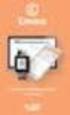 Handleiding voor Declaratie in Excel.xls Auteur(s) G. Buurmans Date of creation 21-02-2011 Inhoudsopgave 1. 1. Inleiding... 2 2. 2. Beveiligingen afzetten in Excel... 3 3. 3. Beveiligingen afzetten vanaf
Handleiding voor Declaratie in Excel.xls Auteur(s) G. Buurmans Date of creation 21-02-2011 Inhoudsopgave 1. 1. Inleiding... 2 2. 2. Beveiligingen afzetten in Excel... 3 3. 3. Beveiligingen afzetten vanaf
Diplomeren - Light. Binnen Trajectplanner is het mogelijk om sjablonen aan te maken die gebruikt kunnen worden bij
 Diplomeren - Light Binnen Trajectplanner is het mogelijk om sjablonen aan te maken die gebruikt kunnen worden bij het afdrukken van diploma s en supplementen. Deze sjablonen kunnen gevuld worden met mergevelden
Diplomeren - Light Binnen Trajectplanner is het mogelijk om sjablonen aan te maken die gebruikt kunnen worden bij het afdrukken van diploma s en supplementen. Deze sjablonen kunnen gevuld worden met mergevelden
Monitor WINGS Software nv Snelheid & zekerheid
 Monitor WINGS Software nv Snelheid & zekerheid Monitor INHOUDSOPGAVE INLEIDING 1.1. Algemeen 3 SPECIFIEK 1.2. Overzicht instellingen 4 WERKING MONITOR VERRICHTINGEN 2.1. De monitor en de selecties 5 2.2.
Monitor WINGS Software nv Snelheid & zekerheid Monitor INHOUDSOPGAVE INLEIDING 1.1. Algemeen 3 SPECIFIEK 1.2. Overzicht instellingen 4 WERKING MONITOR VERRICHTINGEN 2.1. De monitor en de selecties 5 2.2.
Invoegen... 8 Invulpunt... 9 Nieuwe bouwsteen maken... 9 Bouwsteen opslaan... 10. Wijze van werken in Outlook... 11 Informatie...
 ProDoc Bouwstenen voor Word & Outlook 2007 Inhoud Kopiëren bestanden... 2 Hoofdmap Bouwstenen... 2 Bouwsteen.dotm... 2 Installatie Bouwstenenmodule onder Word 2007... 3 Installatie Bouwstenenmodule onder
ProDoc Bouwstenen voor Word & Outlook 2007 Inhoud Kopiëren bestanden... 2 Hoofdmap Bouwstenen... 2 Bouwsteen.dotm... 2 Installatie Bouwstenenmodule onder Word 2007... 3 Installatie Bouwstenenmodule onder
Installatie Zorg-macro
 Scholengemeenschap Katholiek Basisonderwijs Harelbeke Installatie Zorg-macro 1. Bestanden De macro (programma) bestaat uit 2 bestanden, opties.xls zorg_addin.dot, 2. Opties.xls Bevat de teksten die door
Scholengemeenschap Katholiek Basisonderwijs Harelbeke Installatie Zorg-macro 1. Bestanden De macro (programma) bestaat uit 2 bestanden, opties.xls zorg_addin.dot, 2. Opties.xls Bevat de teksten die door
Tips & Trucs Gebruikerssessies 22 en 23 november 2012 Roy Bazen
 Tips & Trucs Gebruikerssessies 22 en 23 november 2012 Roy Bazen Inhoudsopgave 1. Afdrukinstellingen per klant 2. Reisroute 3. Hernoemen van velden 4. Zoeken middels geavanceerde selectie 5. Sales Forecast
Tips & Trucs Gebruikerssessies 22 en 23 november 2012 Roy Bazen Inhoudsopgave 1. Afdrukinstellingen per klant 2. Reisroute 3. Hernoemen van velden 4. Zoeken middels geavanceerde selectie 5. Sales Forecast
Tips en Tricks basis. Microsoft CRM Revisie: versie 1.0
 Tips en Tricks basis Microsoft CRM 2016 Revisie: versie 1.0 Datum: 23/03/2016 Inhoud 1. Basisinstellingen... 3 1.1 INSTELLEN STARTPAGINA... 3 1.2 INSTELLEN AANTAL REGELS PER PAGINA... 3 2. Algemene bediening...
Tips en Tricks basis Microsoft CRM 2016 Revisie: versie 1.0 Datum: 23/03/2016 Inhoud 1. Basisinstellingen... 3 1.1 INSTELLEN STARTPAGINA... 3 1.2 INSTELLEN AANTAL REGELS PER PAGINA... 3 2. Algemene bediening...
Excel 2013: Snelle analyse
 Excel 2013: Snelle analyse Handleiding van Auteur: CorVerm Juli 2015 Sinds Microsoft Office 2003 (en voorgaande versies) is er veel veranderd. Met weemoed denkt menig Office-gebruiker terug aan de menubalk
Excel 2013: Snelle analyse Handleiding van Auteur: CorVerm Juli 2015 Sinds Microsoft Office 2003 (en voorgaande versies) is er veel veranderd. Met weemoed denkt menig Office-gebruiker terug aan de menubalk
Opmaak aanpassen Module 2
 2. Opmaak aanpassen In deze module leert u: 1. een rand rond een cel plaatsen; 2. de achtergrondkleur van een cel veranderen; 3. een automatische opmaak toepassen. 2.1 Het uiterlijk van cellen veranderen
2. Opmaak aanpassen In deze module leert u: 1. een rand rond een cel plaatsen; 2. de achtergrondkleur van een cel veranderen; 3. een automatische opmaak toepassen. 2.1 Het uiterlijk van cellen veranderen
Onze Microsoft gecertificeerde unieke Excel e-learning cursussen zijn incl.:
 Cursus Inhoud 15 Modules - 15 Vragen Onze Microsoft gecertificeerde unieke Excel e-learning cursussen zijn incl.: * Praktijkopdrachten met real-time feedback bij gemaakte fouten * Rijke interactieve multimedia
Cursus Inhoud 15 Modules - 15 Vragen Onze Microsoft gecertificeerde unieke Excel e-learning cursussen zijn incl.: * Praktijkopdrachten met real-time feedback bij gemaakte fouten * Rijke interactieve multimedia
